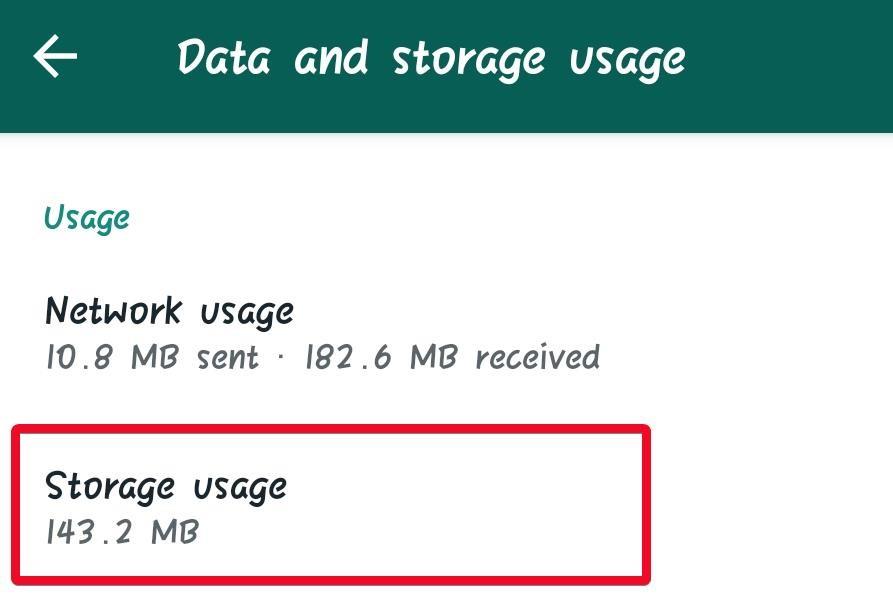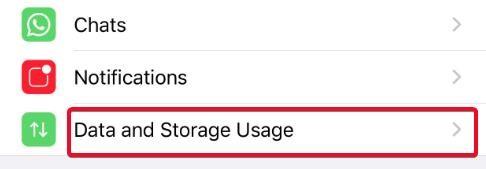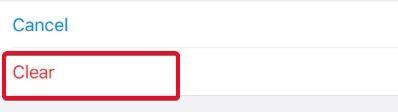WhatsApp-chats, især gruppechat, fylder din telefon med memes og videoer, som du måske aldrig behøver at beholde på din telefon. Og disse mediefiler vil helt sikkert tage betydelig lagerplads på Android, og derfor beder de dig altid med den pop-up om "lagerplads næsten fuld", hvilket, for ikke at nævne, er irriterende på alle måder. Nu er der nogle vigtige filer, der deles over WhatsApp, som du kan overføre til SD-kort ; nogle ligger dog og nytter ikke noget. Så det bedste tilbud er at reducere WhatsApp-lagring.
WhatsApp-databaser er ret grimme at slette, da hver mediefil er gemt i separate mapper til billeder, videoer, dokumenter, lydfiler og andre chatdatabaser. Men WhatsApp har et indbygget lagerstyringsmodul i WhatsApp-indstillinger, der kan hjælpe dig med at rydde WhatsApp-data og reducere WhatsApp-lagring på din telefon. De indbyggede lagerstyringsindstillinger giver brugerne mulighed for at slette WhatsApp diverse. filer og reducere WhatsApp-lagring chat-for-chat.
Hvis det er for meget af en opgave, kan du altid bruge et værktøj som Smart Phone Cleaner, som tilbyder et separat modul til at administrere WhatsApp-filer og -lagring.
Så her er de tricks, der hjælper dig med at lære, hvordan du reducerer WhatsApp-lagring på Android- og iPhone-enheder:
Sådan reduceres WhatsApp-lagring på Android-enheder ved hjælp af et renseværktøj
Smart Phone Cleaner er en RAM optimizer og junk cleaner applikation til Android-enheder. Appen har adskillige optimeringsmoduler, inklusive duplikatfiloprydning, junk-oprydning, batterioptimering og en spilforstærker . Et af sådanne moduler er WhatsApp File Manager .
Smart Phone Cleaner scanner din WhatsApp-database for at vise kategoriserede lageroplysninger. Du kan derefter individuelt slette filer efter eget valg og reducere WhatsApp-lagring uden besvær. Sådan fungerer CSmart Phone Cleaner:
Trin 1: Download Smart Phone Cleaner

Trin 2: Åbn WhatsApp Manager .
Trin 3: Se listen over mediefiler fra WhatsApp kategoriseret efter deres filtype.

Trin 4: Tryk på filtypen og vælg fra filer for at slette de uønskede.
Smart Phone Cleaner tilbyder også et-tryks RAM-optimering og hjælper dig med at administrere og fremskynde din enhed i enkle trin.
Hvordan man manuelt reducerer WhatsApp-lagring på Android-enheder
Trin 1: Det første trin er altid at gå til Indstillinger via knappen med tre prikker i øverste højre hjørne af WhatsApp Messengers primære skærm.
Trin 2: Find den mulighed, der siger, Data og lagerforbrug . Tryk på den for at se chat-mæssig lagring af WhatsApp-data på din telefon.
Trin 3: Den næste skærm viser en mulighed kaldet Storage . WhatsApp ville scanne for at beregne, hvor meget lagerplads der er blevet brugt af WhatsApp-chatdata på din Android-telefon. Tryk på Lager for at se resultater.
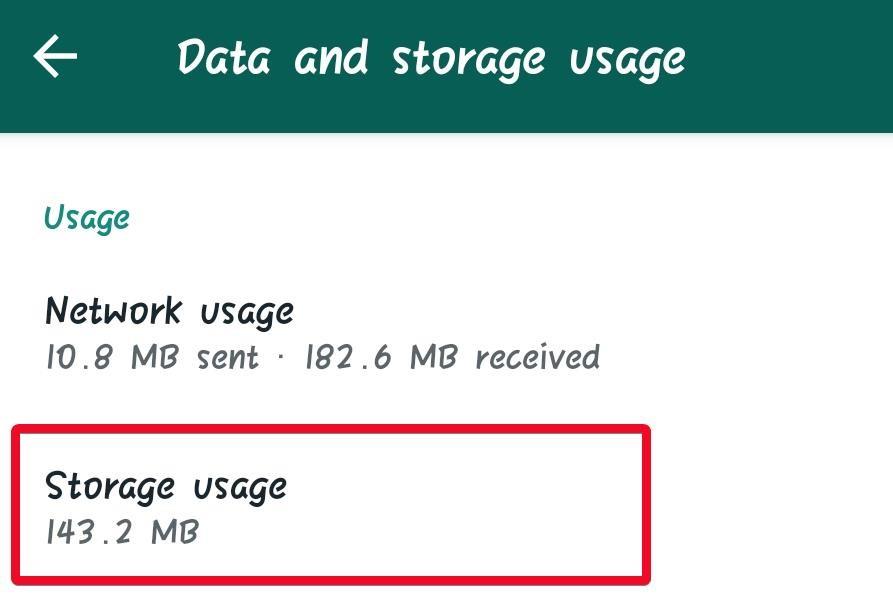
Trin 4: Her kan du se, hvilken af chatterne, gruppen eller individet, der har optaget den højeste lagerplads på din Android-telefon. Her har en gruppe Venner indtaget højeste plads. For det meste ville det være gruppechat med det højeste antal mediefiler, der deles over.
Trin 5: Klik på chatten. Resultaterne vil blive yderligere udvidet for at bestemme, hvilken slags filer der er blevet delt over den pågældende chat, og hvilke filtyper der optager det største pladsområde på din telefon.
Trin 6: Klik på Frigør plads nederst på skærmen. Filtyperne vil automatisk blive markeret til sletning. Du kan nu vælge, hvilken af filerne du ønsker at slette fra den pågældende chat.
Trin 7: Når valget er foretaget, skal du klikke på Slet elementer. En pop-up vil bede dig om en endelig bekræftelse. Tryk på Ryd beskeder, og reducer WhatsApp-lagerplads på din Android-telefon.
Sådan reduceres WhatsApp-lagring på iPhone
Givet en anden grænseflade er processen med at reducere WhatsApp-lagring på iPhone en smule anderledes.
Trin 1: I WhatsApp-messengeren skal du trykke på fanen Indstillinger .
Trin 2: Find her, mulighed for brug af data og lager .
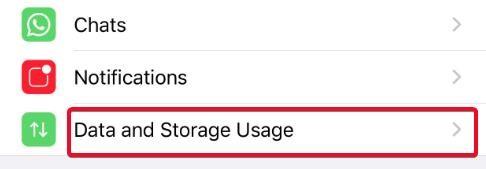
Trin 3: Gå ned på skærmen og tryk på knappen Lagerforbrug .
Trin 4: En liste over WhatsApp-samtaler vises på skærmen organiseret efter størrelse.
Trin 5: Åbn lageroplysningerne for en bestemt chat, og tryk på knappen Administrer i bunden.
Trin 6: Vælg de filer, du ønsker at slette, og tryk på knappen Ryd .
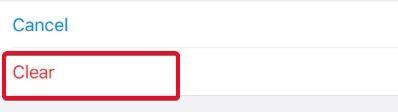
Trin 7: Som i Android vises en bekræftelses-pop-up. Bekræft kommandoen Ryd , og reducer WhatsApp-lagring på din iPhone.
Disse trin ville reducere WhatsApp-lagring på Android- og iPhone-enheder ved at fjerne overflødige data og slette uønskede medie- og dokumentfiler, der deles over gruppe- og individuelle chats. For yderligere begrænsninger kan du altid deaktivere funktionen til automatisk lagring for at reducere WhatsApp-lagring på din telefon . Dette vil yderligere spare dig for processen med at slette WhatsApp-filer gentagne gange.
For flere tekniske løsninger og opdateringer, følg Systweak på Facebook , Twitter og LinkedIn og få regelmæssige opdateringer om dine sociale feeds.